Cum să utilizați iMessage pe un computer Windows cu Phone Link
Miscellanea / / April 05, 2023
Utilizarea unui iPhone cu un PC cu Windows nu este la fel de simplă ca utilizarea lui cu un Mac. Cu toate acestea, Microsoft își propune să schimbe scenariul actual cu cea mai recentă actualizare a aplicației Phone Link. Aplicația Phone Link acceptă deja Android pentru a vă verifica mesajele, apelurile și media de pe desktop. Compania s-a extins la fel și la iPhone. Cu noua actualizare, puteți verifica notificările iPhone pe PC-ul Windows cu Phone Link.

Conectarea iPhone la Windows 11 este destul de simplu și Phone Link îl duce la nivelul următor. Aplicația Phone Link pe Windows 11 vă permite să verificați mesajele, notificările și apelurile iPhone pe desktop. Nu mai trebuie să iei iPhone-ul în timpul orelor de lucru. Să setăm iPhone-ul cu PC-ul Windows cu Phone Link. Iată cum să utilizați iMessage pe Windows 11 cu aplicația Phone Link.
Utilizați iMessage pe un computer Windows cu Phone Link: cerințe
La momentul redactării acestui articol, în aprilie 2023, aplicația actualizată Phone Link este disponibilă numai pentru utilizatorii înscriși în programul Windows Insider. Aceasta înseamnă că va trebui să vă înscrieți la programul Insider și puteți utiliza pașii de mai jos.
Pasul 1: Apăsați pe comanda rapidă de la tastatură Windows + I pentru a deschide aplicația Setări pe computerul Windows.
Pasul 2: Selectați Windows Update din bara laterală și deschideți „Programul Windows Insider”.

Pasul 3: Extindeți meniul „Alegeți setările interne” și selectați un canal relevant pentru a începe.
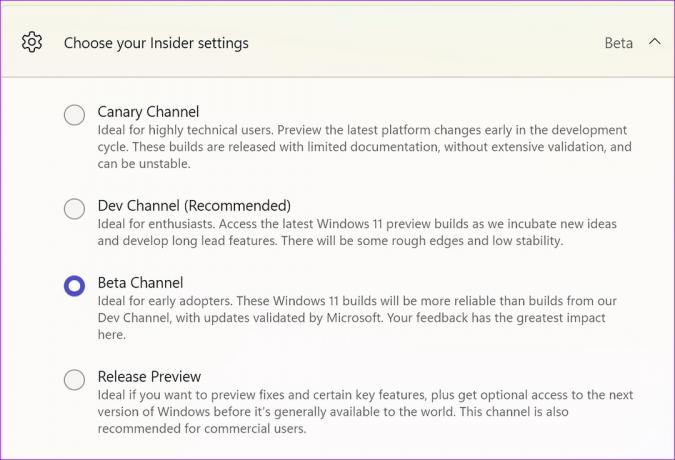
După ce Microsoft vă înscrie computerul în program, computerul dvs. va primi o versiune de previzualizare Windows 11 pentru a testa noi funcții înainte de a fi lansat pentru toată lumea
Puteți folosi linkul de mai jos pentru a descărca aplicația Phone Link din Microsoft Store. Dacă este deja instalată pe computer, actualizați aplicația la cea mai recentă versiune folosind același link. Trebuie să ruleze versiunea 1.23012.169.0 sau o versiune ulterioară. De asemenea, va trebui să descărcați aplicația „Link to Windows” pe iPhone.
Descărcați Phone Link pe Windows
Descărcați linkul către Windows pe iPhone
Configurați iPhone-ul cu un computer Windows folosind Phone Link
Acum că ați instalat Phone Link pe iPhone și Windows, urmați pașii de mai jos pentru a utiliza iMessage pe computer.
Pasul 1: Deschideți aplicația Phone Link pe computer. Selectați iPhone.

Pasul 2: Activați Bluetooth pe computer.

Pasul 3: Aplicația vă cere să scanați un cod QR.

Pasul 4: Deschideți aplicația „Link la Windows” de pe iPhone și scanați codul QR. Permiteți permisiunea relevantă.


Pasul 5: Confirmați un cod pe iPhone și PC. Apoi, faceți clic pe butonul Asociere de pe computer și iPhone.

Pasul 6: Deschideți aplicația Setări pe iPhone, atingeți meniul Bluetooth și activați-l.

Pasul 7: Pe ecranul meniului Bluetooth, atingeți „i” lângă numele computerului dvs.

Pasul 8: Activați comutatorul de lângă comutatorul „Partajare notificări de sistem” pentru a vedea notificările telefonului dvs. pe computer. De asemenea, activați comutatorul „Afișați notificări” pentru a trimite și a primi mesaje SMS. În cele din urmă, activați comutatorul pentru „Sync Contacts” pentru a permite aplicației Phone Link să vă acceseze contactele de pe computer.

Pasul 9: Selectați Continuați pe computer pentru a finaliza procesul de asociere.

Pasul 10: Veți primi un mesaj de confirmare dacă totul este setat.

iPhone-ul dvs. este gata de utilizare cu computerul Windows. Fila „Apeluri” afișează istoricul apelurilor și o tastatură pentru a efectua apeluri.

Puteți extinde bara laterală și puteți verifica toate notificările și starea bateriei pe iPhone.

Cum să trimiteți și să primiți iMessage pe un computer Windows
În cele din urmă, puteți utiliza iMessage de pe computerul care rulează Windows 11. Cu toate acestea, trebuie să aibă câteva lucruri la locul lor. Începând cu iTunes pentru Windows și iCloud pentru Windows configurați-vă pe computerul cu Windows 11 doar pentru a fi în siguranță ori de câte ori vă conectați iPhone-ul.
Pasul 1: Deschideți aplicația Phone Link și faceți clic pe fila Mesaje.
Pasul 2: Puteți verifica contactele sugerate sau puteți apăsa butonul de scriere din partea de sus pentru a trimite un mesaj unui alt contact.

Pasul 3: Tastați un mesaj și apăsați butonul de trimitere.

Acestea fiind spuse, implementarea iMessage pe Windows prin Phone Link nu este perfectă. Vine cu următoarele limitări:
- Aplicația Phone Link nu poate afișa bule albastre sau verzi, deoarece Microsoft nu poate face diferența între un SMS normal și iMessage.
- Nu puteți trimite fotografii sau videoclipuri pe iMessage folosind aplicația Phone Link.
- Legătura telefonică nu afișează istoricul mesajelor dvs.
- Deoarece Phone Link trimite mesaje înainte și înapoi prin Bluetooth, sincronizarea celor mai recente mesaje poate fi lent.
Personalizați notificările iPhone pe Windows
Aplicația Microsoft Phone Link vă oferă opțiuni relevante pentru a personaliza experiența de notificare.
Pasul 1: Lansați legătura telefonică și faceți clic pe pictograma roată Setări din colțul din dreapta sus.

Pasul 2: Faceți clic pe meniul General. Puteți activa Insigne pentru mesaje și notificări necitite pe bara de activități a computerului dvs., puteți alege cum să afișați bannere de notificare și puteți permite lansarea aplicației la pornirea Windows.

Pasul 3: Treceți la meniul caracteristici. Extindeți opțiunea „Alegeți din ce aplicații primesc notificări”. Puteți dezactiva notificările pentru aplicațiile de lucru precum Slack și Teams.

Pasul 4: Opțional, puteți merge la Personalizare și puteți selecta o temă întunecată pentru aplicația Phone Link.

Deconectați iPhone de la Phone Link pe Windows
Dacă nu mai doriți să utilizați iPhone cu computerul Windows, eliminați-l din setările Phone Link.
Pasul 1: Mergeți la Setări Phone Link pe Windows (verificați pașii de mai sus).

Pasul 2: Selectați Dispozitivele mele și faceți clic pe meniul cu trei puncte orizontale din colțul din dreapta sus al plăcii iPhone-ului dvs.
Pasul 3: Selectați Eliminați.

Accesați alertele iPhone pe Windows
Deși Apple acceptă ecosistemul Windows cu Integrarea iCloud în aplicația Fotografii, un dedicat aplicația Parole iCloud, și Apple Music și TV, compania a ținut o buză strânsă cu privire la iMessage, notificări și suplimente pentru apeluri.
Microsoft a făcut o treabă decentă cu iMessage și implementarea apelurilor în aplicația Phone Link. Abia așteptăm să vedem cum îl îmbunătățește gigantul software cu actualizări viitoare.
Ultima actualizare pe 05 aprilie 2023
Articolul de mai sus poate conține link-uri afiliate care ajută la sprijinirea Guiding Tech. Cu toate acestea, nu afectează integritatea noastră editorială. Conținutul rămâne imparțial și autentic.
ȘTIAȚI
iPhone 5s este unul dintre cele mai populare telefoane Apple, cu peste 70 de milioane de unități vândute din 2013.
Compus de
Parth Shah
Parth a lucrat anterior la EOTO.tech acoperind știri tehnice. În prezent, lucrează independent la Guiding Tech, scrie despre compararea aplicațiilor, tutoriale, sfaturi și trucuri pentru software și se scufundă adânc în platformele iOS, Android, macOS și Windows.



